Преглед садржаја
Водич објашњава како брзо претворити ЦСВ датотеке у Екцел у било којој верзији, од 365 до 2007, избегавајући типичне проблеме.
Уопштено говорећи, постоје два начина за пренос ЦСВ датотеке у Екцел: отварањем или увозом као спољним подацима. Овај чланак пружа детаљна упутства за обе методе и указује на предности и ограничења сваке од њих. Такође ћемо означити могуће замке и предложити најефикаснија решења.
Претворите ЦСВ датотеку у Екцел тако што ћете је отворити
Да бисте податке из ЦСВ датотеке пренели у Екцел , можете је отворити директно из Екцел радне свеске или преко Виндовс Екплорер-а. Који год метод да одаберете, имајте на уму да:
- Отварање ЦСВ документа у Екцел-у не мења формат датотеке у .клск или .клс. Датотека ће задржати оригиналну .цсв екстензију.
- Датотеке су ограничене на 1.048.576 редова и 16.384 колоне.
Како отворити ЦСВ датотеку у Екцел-у
А Датотека са вредностима одвојеним зарезима креирана у другом програму и даље се може отворити у Екцел-у коришћењем стандардне наредбе Отвори .
- У вашем Екцел-у идите на Датотека картицу и кликните на Отвори или притисните пречицу Цтрл + О.
- У дијалогу Отвори изаберите Текстуалне датотеке (*.прн;* .ткт;*.цсв) са падајуће листе у доњем десном углу.
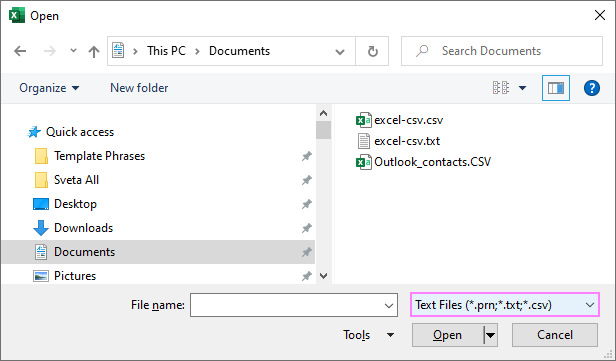
- Потражите ЦСВ документ, а затим двапут кликните на њега да бисте опен.
Вредности раздвојене зарезомрадна свеска . У пракси, пребацивање између неколико Екцел датотека може бити прилично незгодно и оптерећујуће. Уместо тога, можете да увезете све датотеке у исту радну свеску – детаљна упутства су овде: Како спојити више ЦСВ датотека у једну Екцел радну свеску.
Надајмо се, сада можете са лакоћом да конвертујете све ЦСВ датотеке у Екцел. И хвала вам на стрпљењу свима који су прочитали овај водич до краја :)
датотека (. цсв) ће се одмах отворити у новој радној свесци.За текстуалну датотеку (. ткт ), Екцел ће покренути увоз Чаробњак за текст . Погледајте Увоз ЦСВ-а у Екцел за све детаље.
Како отворити ЦСВ датотеку из Виндовс Екплорер-а
Најбржи начин да отворите .цсв датотеку у Екцел-у је да двапут кликнете на њу у Виндовс Екплорер-у. Ово ће одмах отворити вашу датотеку у новој радној свесци.
Међутим, овај метод функционише само ако је Мицрософт Екцел постављен као подразумевана апликација за .цсв датотеке . У овом случају, позната зелена Екцел икона  појављује се поред .цсв докумената у Виндовс Екплорер-у.
појављује се поред .цсв докумената у Виндовс Екплорер-у.
Ако су ваше ЦСВ датотеке подешене да се отварају помоћу друге подразумеване апликације, кликните десним тастером миша на датотеку и изаберите Отвори са… &гт; Екцел .
Да бисте поставили Екцел као подразумевани програм за ЦВС датотеке, ево корака које треба извршити:
- Кликните десним тастером миша на било коју .цсв датотеку у Виндовс Екплорер-у, а затим изаберите Отвори са… &гт; Изабери другу апликацију из контекстног менија.
- Под Друге опције , кликните на Екцел , означите поље Увек користи ову апликацију за отварање .цсв датотека и кликните на ОК .
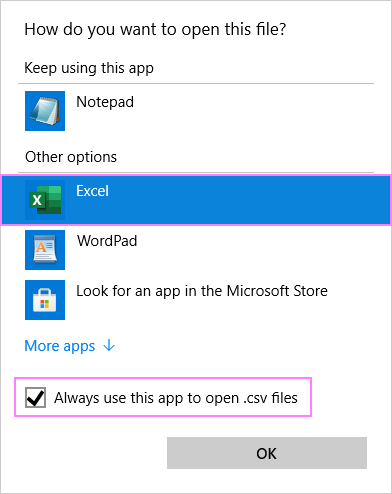
Конвертујте ЦСВ у Екцел тако што ћете га увести
Користећи овај метод, можете да увезете податке из .цсв датотеке у постојећи или нови Екцел радни лист. За разлику од претходне технике, не само да отвара датотеку у Екцел-у, већ мења .цсв формат у .клск (Екцел 2007 и новији) или.клс (Екцел 2003 и старије).
Увоз се може обавити на два начина:
- Коришћењем Чаробњака за увоз текста (у свим верзијама)
- Креирањем Повер Куери везе (у Екцел 2016 - Екцел 365)
Како увести ЦСВ у Екцел помоћу чаробњака за увоз текста
Прво искључено, треба имати на уму да је Чаробњак за увоз текста застарела функција и почевши од програма Екцел 2016 премешта се са траке на Екцел опције .
Ако Чаробњак за увоз текста није доступан у вашој верзији Екцел-а, имате ове две опције:
- Омогућите функцију из текста (застарело).
- Набавите Екцел на аутоматски покрените Чаробњак за увоз текста . За ово промените екстензију датотеке из .цсв у .ткт, отворите текстуалну датотеку из Екцел-а, а затим пратите кораке чаробњака описане у наставку.
Да бисте увезли ЦСВ датотеку у Екцел, ово је оно што треба да урадите:
- У програму Екцел 2013 и старијим верзијама идите на картицу Подаци &гт; Преузми спољне податке групу и кликните на Из текста .
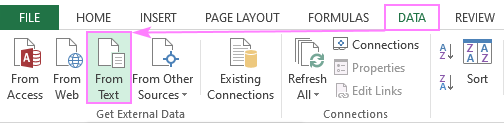
У програму Екцел 2016 и новијим верзијама идите на картицу Подаци &гт; Преузми &амп; Групу Трансформ Дата и кликните на Преузми податке &гт; Застарели чаробњаци &гт; Из текста (застарели) .
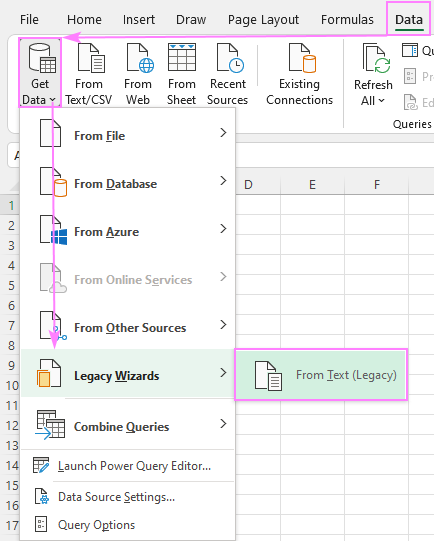
Напомена. Ако чаробњак Из текста није тамо, уверите се да сте га омогућили. Ако је Легаци Визардс и даље засивљен, изаберите празну ћелију или отворите празан радни лист и покушајте поново.
- У Увези текстуалну датотеку у дијалогу, потражите .цсв датотеку коју желите да увезете, изаберите је и кликните на дугме Увези (или једноставно двапут кликните на датотеку).
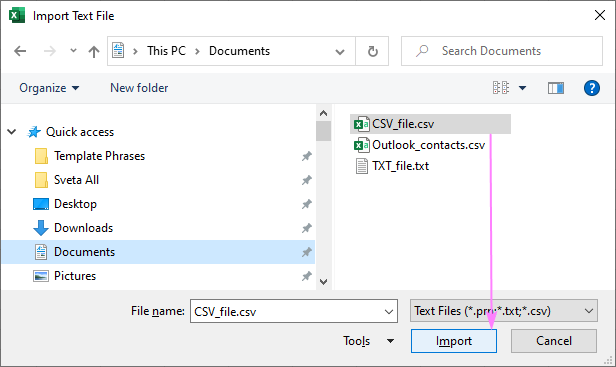
- Покренуће се Чаробњак за увоз текста , а ви пратите његове кораке. Прво бирате:
- Тип датотеке Делимитед
- број реда за почетак увоза (обично, ред 1)
- Да ли ваши подаци имају заглавља
Прозор за преглед у доњем делу чаробњака приказује неколико првих уноса из ваше ЦСВ датотеке.
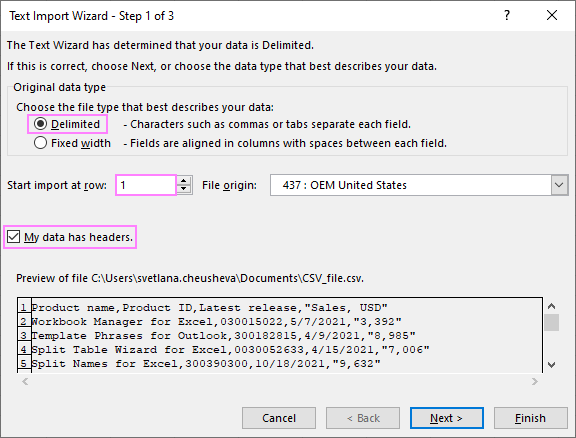
- Изаберите граничник и квалификатор текста.
Разгранич је знак који раздваја вредности у вашој датотеци. Пошто је ЦСВ датотека са вредностима одвојеним зарезима, очигледно је да изаберете Зарез . За ТКСТ датотеку, обично бисте изабрали Таб .
Квалификатор текста је знак који обухвата вредности у увезеној датотеци. Сав текст између два знака квалификатора биће увезен као једна вредност, чак и ако текст садржи наведени граничник.
Генерално, бирате симбол двоструки наводник (") као квалификатор текста. Да бисте проверите ово, можете да кликнете на Назад и видите који знак обухвата вредности у прегледу ваше ЦСВ датотеке.
У нашем случају, сви бројеви са сепаратором хиљада (који је такође зарез ) су умотани у двоструке наводнике попут „3,392“, што значи да ће бити увезени у једну ћелију. Без навођења знака двоструког наводника каоквалификатор текста, бројеви пре и после сепаратора хиљада би отишли у две суседне колоне.
Да бисте били сигурни да ће ваши подаци бити увезени како је предвиђено, пажљиво погледајте Преглед података пре него што кликнете Следеће .
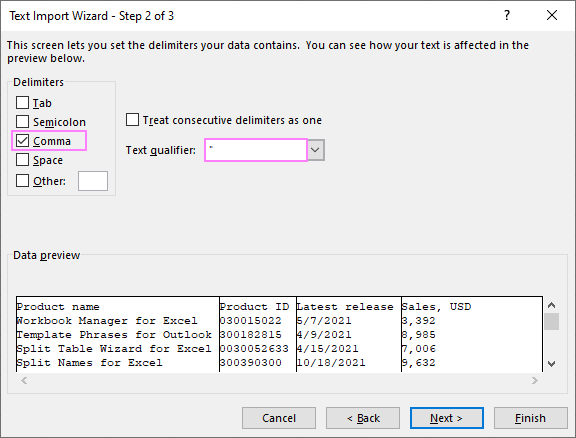
Савети и напомене:
- Ако је више од једног узастопног граничника присутно у вашој ЦСВ датотеци, онда изаберите опцију Третирај узастопне граничнике као један да бисте спречили празне ћелије.
- Ако преглед приказује све податке у једној колони , то значи изабран је погрешан граничник. Промените граничник, тако да се вредности приказују у засебним колонама.
- Дефиниши формат података . Подразумевано је Генерал - претвара нумеричке вредности у бројеве, вредности датума и времена у датуме, а све преостале типове података у текст.
Да бисте поставили други формат за одређену колону, кликните било где унутар ње у Преглед података , а затим изаберите једну од опција под Формат података колоне :
- Да бисте задржали почетне нуле , изаберите формат Текст .
- Да бисте исправно приказали датуме , изаберите Датум формату, а затим изаберите одговарајући формат у падајућем оквиру.
Када будете задовољни са Прегледом података , кликните на Заврши дугме.
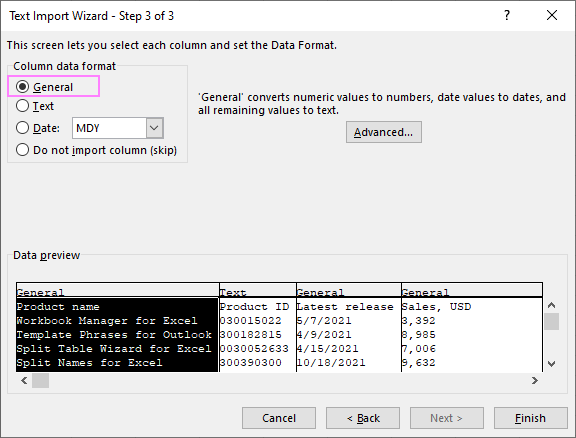
- Одаберите да ли желите да увезете податке у постојећи радни лист или нови, и кликните на ОК .
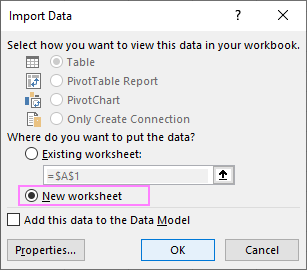
Савети и напомене:
- Законфигуришите неке напредне опције као што су контрола освежавања, распоред и форматирање, кликните на Својства... у горњем дијалогу.
- Ако су неки увезени подаци приказани погрешно, можете променити формат уз помоћ Екцел-ове функције Формат Целлс.
Ево неколико корисних савета о томе како
како омогућити чаробњака за увоз текста у програму Екцел 2016 - Екцел 365
Да бисте активирали Чаробњак за увоз текста у модерним верзијама Екцел-а, ово треба да урадите:
- Кликните на картицу Датотека , а затим кликните на Опције &гт; Подаци .
- У оквиру Прикажи чаробњаке за увоз старих података изаберите Из текста (застарело) и кликните на ОК.
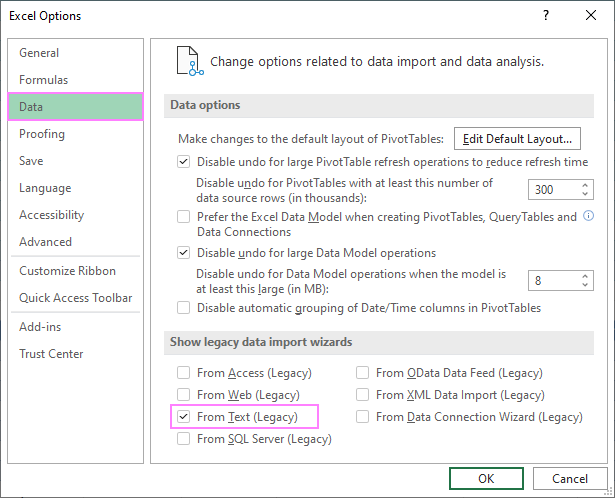
Када буде омогућен, чаробњак ће се појавити на картици Подаци , у Преузми &амп; Група Трансформ Дата , под Преузми податке &гт; Застарели чаробњаци.
Како пренети ЦСВ у Екцел тако што ћете се повезати на њега
У Екцел 365, Екцел 2021, Екцел 2019 и Екцел 2016, можете да увезете податке из текстуалне датотеке тако што ћете се повезати на њу уз помоћ Повер Куери-ја. Ево како:
- На картици Подаци , у Преузми &амп; Група Трансформ Дата , кликните на Фром Тект/ЦСВ .
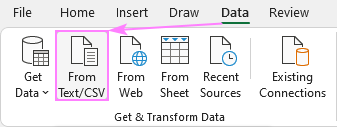
- У дијалогу Импорт Дата изаберите текст датотеку од интереса и кликните на Увези .
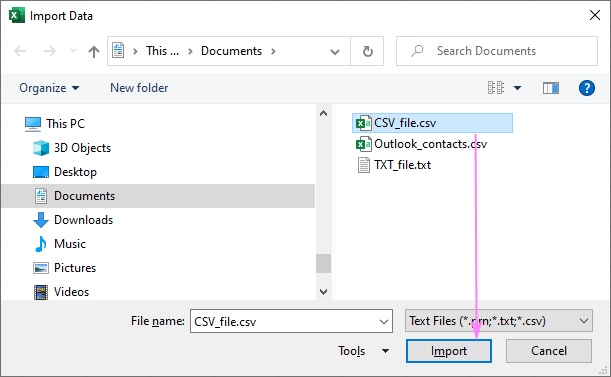
- У дијалогу за преглед доступне су вам следеће опције:
- Разгранич . Изаберитезнак који раздваја вредности у вашој текстуалној датотеци.
- Откривање типа података . Можете дозволити да Екцел аутоматски одреди тип података за сваку колону на основу првих 200 редова (подразумевано) или целог скупа података . Или можете да изаберете да не откривате типове података и да увезете податке у оригиналном формату Текст .
- Трансформисање података . Учитава податке у Повер Куери Едитор, тако да можете да их уредите пре преноса у Екцел. Искористите ову функцију да подесите жељени формат за одређене колоне.
- Учитај . Контролише где да се увезу подаци. Да бисте увезли цсв датотеку у нови радни лист, изаберите Учитај . Да бисте пренели податке у постојећи или нови лист у облику табеле, изведене табеле/заокретног графикона или само креирали везу, изаберите Учитај у .
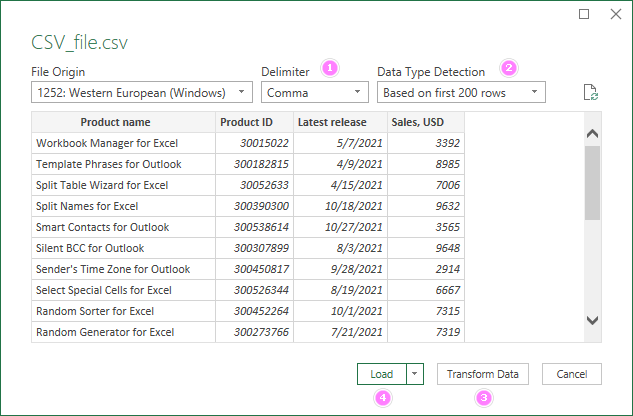
Кликом на дугме Учитај увозићете ЦСВ податке у формату табеле као што је овај:
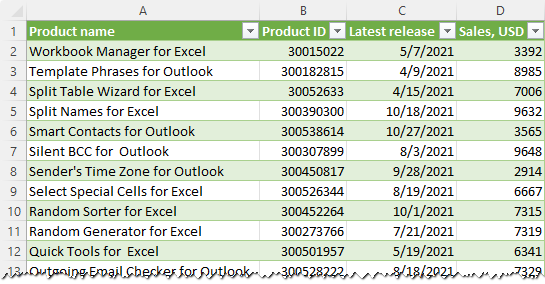
Увезена табела је повезана са оригинални ЦСВ документ и можете да га ажурирате било када освежавањем упита ( Дизајн табеле картица &гт; Освежи ).
Савети и напомене:
- Да бисте променили табелу у нормалан опсег, кликните десним тастером миша на било коју ћелију, а затим кликните на Табела &гт; Претвори у опсег . Ово ће трајно уклонити упит са табеле и одспојити увезене податке из оригиналне датотеке.
- Ако су вредности у одређеној колони увезене упогрешан формат, можете покушати сами да га поправите тако што ћете текст претворити у број или текст у датум.
Конвертовање ЦСВ-а у Екцел: отварање у односу на увоз
Када Мицрософт Екцел отвара .цсв датотеку, користи ваше подразумеване поставке формата података да би разумео како тачно да прикаже сваку колону текстуалних података. Ово добро функционише у већини ситуација.
Ако ваша текстуална датотека има одређене вредности и желите да контролишете како да их прикажете у Екцел-у, урадите увоз уместо отварања. Ево неколико типичних случајева употребе:
- ЦСВ датотека користи различите граничнике.
- ЦСВ датотека садржи различите формате датума.
- Неки бројеви имају водеће нуле које требало би да се задржи.
- Желите да видите преглед како ће ваши ЦСВ подаци бити конвертовани у Екцел.
- Тражите више флексибилности уопште.
Како да сачувате ЦСВ датотеку у Екцел-у
Који год метод конверзије сте користили, резултујућу датотеку можете да сачувате као и иначе.
- У свом Екцел радном листу кликните на Датотека &гт; Сачувај као .
- Потражите фасциклу у којој желите да сачувате датотеку.
- Да бисте сачували као Екцел датотеку, изаберите Екцел Радна свеска (*.клск) из падајућег менија Сачувај као тип . Да бисте сачували као датотеку раздвојену зарезима, изаберите ЦСВ (раздвојено зарезима) или ЦСВ УТФ-8 .
- Кликните на Сачувај .
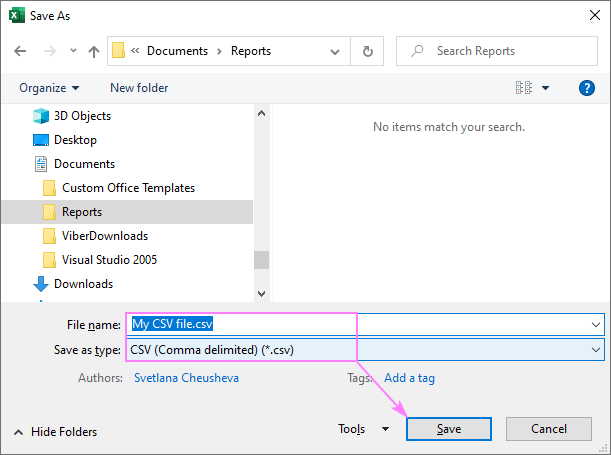
Ако сте сачували ЦСВ датотеку у .клс формату у ранијим верзијама, онда у Екцел-у2010 и новије можете наићи на грешку „Датотека је оштећена и не може се отворити“. Покушајте да пратите ове препоруке да бисте отворили оштећену .клс датотеку.
Како отворити више ЦСВ датотека у Екцел-у одједном
Као што вероватно знате, Мицрософт Екцел омогућава отварање неколико радних свеска истовремено користећи стандардну наредбу Отвори . Ово такође функционише за ЦСВ датотеке.
Да бисте отворили више ЦСВ датотека у Екцел-у, ево корака које треба да пратите:
- У свом Екцел-у кликните на Датотека &гт; Отвори или заједно притисните тастере Цтрл + О.
- Кликните на дугме Претражи и идите до изворне фасцикле.
- У на падајућој листи поред Име датотеке , изаберите Текстуалне датотеке (*.прн, *.ткт, *.цсв) .
- Изаберите своје текстуалне датотеке :
- Да бисте изабрали суседне датотеке , кликните на 1. датотеку, држите притиснут тастер Схифт, а затим кликните на последњу датотеку. Обе датотеке на које сте кликнули као и сви фајлови између њих биће изабрани.
- Да бисте изабрали несуседне датотеке , држите притиснут тастер Цтрл и кликните на сваку појединачну датотеку коју желите да отворите .
- Са више одабраних датотека, кликните на дугме Отвори .
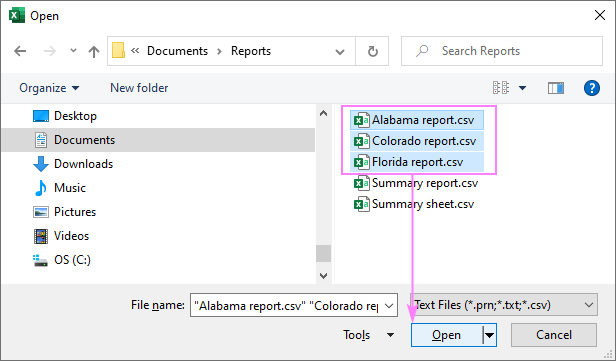 Такође видети: Како сакрити и открити редове у Екцелу
Такође видети: Како сакрити и открити редове у Екцелу
У Виндовс Екплорер-у , можете да кликнете десним тастером миша на изабране датотеке и изаберете Отвори из контекстног менија.
Овај метод је једноставан и брз, и можемо га назвати савршеним, али због једне мале ствари - отвара се свака ЦСВ датотека као посебна

